win7怎样启动任务管理器?几种简单方法介绍
摘要:对于任务管理器相信大家也都比较经常使用的,但是还是有部分朋友不知道任务管理器如何打开。那么win7怎样启动任务管理器?下面小编就为大家介绍几...
对于任务管理器相信大家也都比较经常使用的,但是还是有部分朋友不知道任务管理器如何打开。那么win7怎样启动任务管理器?下面小编就为大家介绍几种简单方法,来看看吧!

方法/步骤
1、同时按住ctrl +alt +delete

2、选择启动任务管理器即可

3、另外可以直接鼠标右键单击,任务栏空白处,选择启动任务管理器
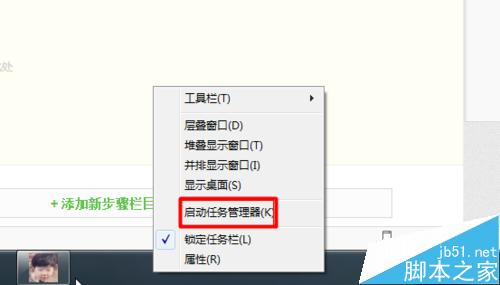
4、还有一种方法是直接同时按住ctrl shift esc
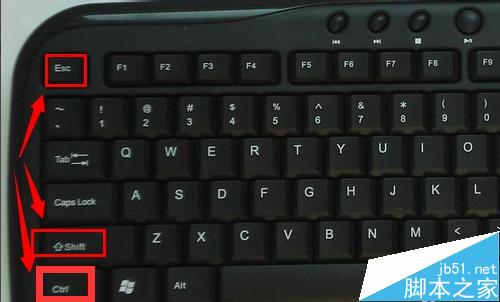
5、任务管理器启动成功
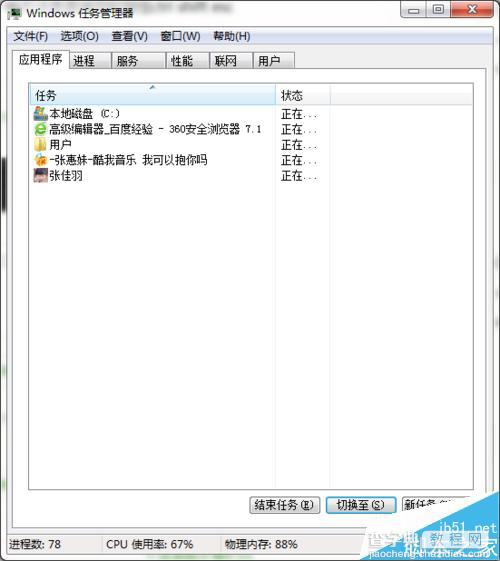
以上就是win7怎样启动任务管理器的几种简便方法介绍,大家看明白了吗?希望能对大家有所帮助!
【win7怎样启动任务管理器?几种简单方法介绍】相关文章:
★ win10怎么全选文件? win10全选快捷键/反选文件介绍
★ Win7任务管理器快捷键教程 Win7打开任务管理器快捷键的三种方法
★ Win7如何取消开机启动项?win7取消开机启动项的方法
